窗体-工具栏控件和控件工具箱控件基础
- 格式:docx
- 大小:22.87 KB
- 文档页数:6

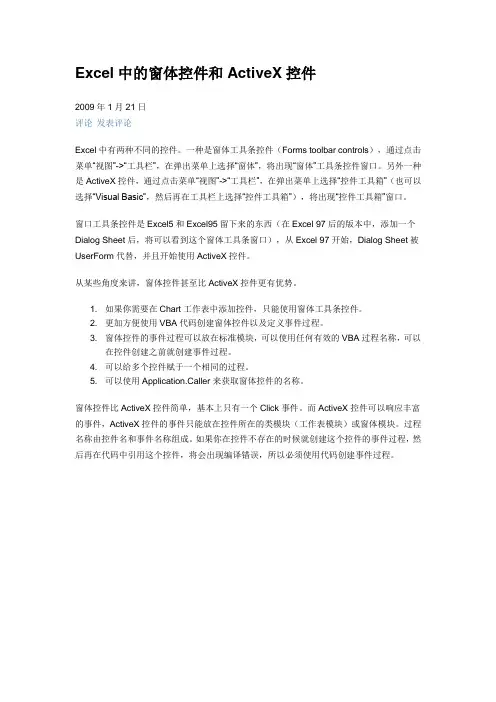
Excel中的窗体控件和ActiveX控件2009年1月21日评论发表评论Excel中有两种不同的控件。
一种是窗体工具条控件(Forms toolbar controls),通过点击菜单“视图”->“工具栏”,在弹出菜单上选择“窗体”,将出现“窗体”工具条控件窗口。
另外一种是ActiveX控件,通过点击菜单“视图”->“工具栏”,在弹出菜单上选择“控件工具箱”(也可以选择“Visual Basic”,然后再在工具栏上选择“控件工具箱”),将出现“控件工具箱”窗口。
窗口工具条控件是Excel5和Excel95留下来的东西(在Excel 97后的版本中,添加一个Dialog Sheet后,将可以看到这个窗体工具条窗口),从Excel 97开始,Dialog Sheet被UserForm代替,并且开始使用ActiveX控件。
从某些角度来讲,窗体控件甚至比ActiveX控件更有优势。
1. 如果你需要在Chart工作表中添加控件,只能使用窗体工具条控件。
2. 更加方便使用VBA代码创建窗体控件以及定义事件过程。
3. 窗体控件的事件过程可以放在标准模块,可以使用任何有效的VBA过程名称,可以在控件创建之前就创建事件过程。
4. 可以给多个控件赋于一个相同的过程。
5. 可以使用Application.Caller来获取窗体控件的名称。
窗体控件比ActiveX控件简单,基本上只有一个Click事件。
而ActiveX控件可以响应丰富的事件,ActiveX控件的事件只能放在控件所在的类模块(工作表模块)或窗体模块。
过程名称由控件名和事件名称组成。
如果你在控件不存在的时候就创建这个控件的事件过程,然后再在代码中引用这个控件,将会出现编译错误,所以必须使用代码创建事件过程。
在VBA中控制窗体控件的方法有点不同,可以使用对象名称,但这些对象名称在对象浏览器中被隐藏,这样输入代码时没有方法和属性提示(你可以在“对象浏览器”的“类”一栏中单击右键,然后选择“显示隐含成员”查看这些窗体控件)。
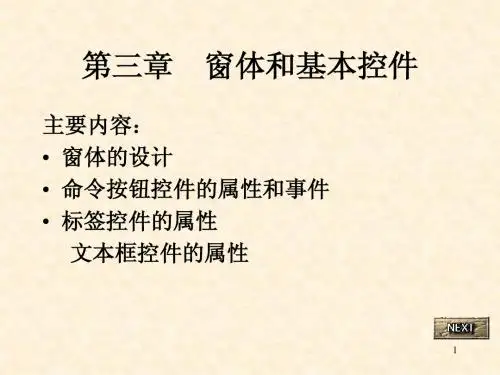


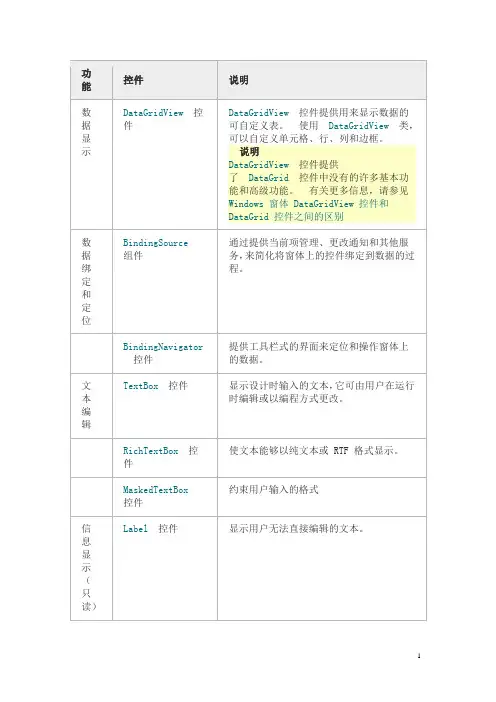
一、BackgroundWorker 组件:许多经常执行的操作可能需要很长的执行时间。
例如:∙图像下载∙Web 服务调用∙文件下载和上载(包括点对点应用程序)∙复杂的本地计算∙数据库事务∙本地磁盘访问(相对于内存存取来说其速度很慢)类似这样的操作可能导致用户界面在操作运行时挂起。
如果您需要用户界面的响应却遇到与此类操作关联的长时间延迟,BackgroundWorker组件可以提供一种方便的解决方案。
使用BackgroundWorker组件,您可以在不同于应用程序的主用户界面线程的另一线程上异步(“在后台”)执行耗时的操作。
若要使用BackgroundWorker,只需要告诉该组件要在后台执行的耗时的辅助方法,然后调用RunWorkerAsync方法。
在辅助方法以异步方式运行的同时,您的调用线程继续正常运行。
该方法运行完毕,BackgroundWorker激发RunWorkerCompleted事件(可选择包含操作结果)向调用线程发出警报。
BackgroundWorker 类允许您在单独的专用线程上运行操作。
耗时的操作(如下载和数据库事务)在长时间运行时可能会导致用户界面 (UI) 似乎处于停止响应状态。
如果您需要能进行响应的用户界面,而且面临与这类操作相关的长时间延迟,则可以使用 BackgroundWorker 类方便地解决问题。
若要在后台执行耗时的操作,请创建一个 BackgroundWorker,侦听那些报告操作进度并在操作完成时发出信号的事件。
可以通过编程方式创建 BackgroundWorker,也可以将它从“工具箱”的“组件”选项卡中拖到窗体上。
如果在 Windows 窗体设计器中创建 BackgroundWorker,则它会出现在组件栏中,而且它的属性会显示在“属性”窗口中。
BackgroundWorker类:在单独的线程上执行操作。
二、BindingNavigator 控件(Windows 窗体)BindingNavigator控件是绑定到数据的控件的导航和操作用户界面(UI)。
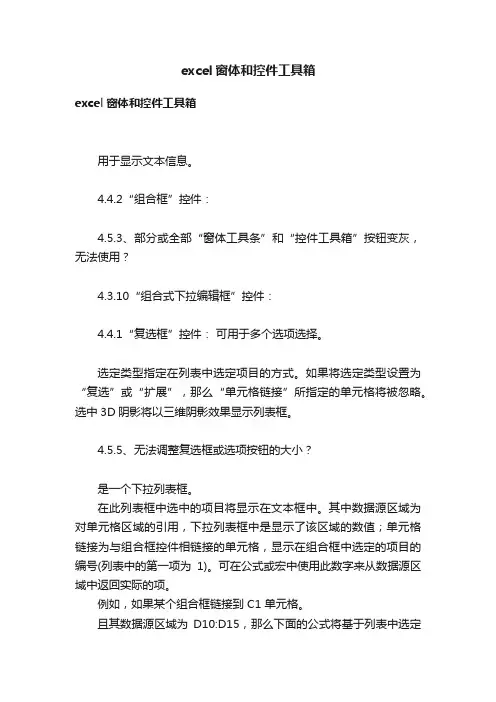
excel窗体和控件工具箱excel窗体和控件工具箱用于显示文本信息。
4.4.2“组合框”控件:4.5.3、部分或全部“窗体工具条”和“控件工具箱”按钮变灰,无法使用?4.3.10“组合式下拉编辑框”控件:4.4.1“复选框”控件:可用于多个选项选择。
选定类型指定在列表中选定项目的方式。
如果将选定类型设置为“复选”或“扩展”,那么“单元格链接”所指定的单元格将被忽略。
选中3D阴影将以三维阴影效果显示列表框。
4.5.5、无法调整复选框或选项按钮的大小?是一个下拉列表框。
在此列表框中选中的项目将显示在文本框中。
其中数据源区域为对单元格区域的引用,下拉列表框中是显示了该区域的数值;单元格链接为与组合框控件相链接的单元格,显示在组合框中选定的项目的编号(列表中的第一项为1)。
可在公式或宏中使用此数字来从数据源区域中返回实际的项。
例如,如果某个组合框链接到 C1 单元格。
且其数据源区域为D10:D15,那么下面的公式将基于列表中选定的内容,从数据源区域 D10:D15 中返回相应的值:(2)如果快捷菜单包含“指定宏”命令。
则该控件为“窗体”工具栏控件。
用于增大或减小数值。
若要增大数值,可单击向上箭头;若要减小数值,可单击向下箭头。
其中当前值表示微调按钮在其允许值范围内的相对位置;最小值表示微调按钮可取的最低值;最大值表示微调按钮可取的最高值;步长表示单击箭头时,微调按钮增大或减小的量。
单元格链接项中为与控件相链接的单元格,在单元格中返回微调按钮的当前位置。
此数值可用于公式或宏中,以返回微调按钮选定的真实值。
3D 阴影以三维阴影效果显示微调按钮。
当单击滚动箭头或拖动滚动块时,可以滚动通过一定的数据区域;当单击滚动箭头与滚动块之间的区域时。
可以滚动整页数据。
其中当前值表示滚动块在滚动条中的相对位置;最小值表示滚动块处于垂直滚动条的最上端或水平滚动条的最左端的位置;最大值表示滚动块处于垂直滚动条的最下端或水平滚动条的最右端的位置;步长为单击滚动条任意一侧的箭头时,滚动块所移动的距离;页步长为单击滚动块与箭头之间的区域时。
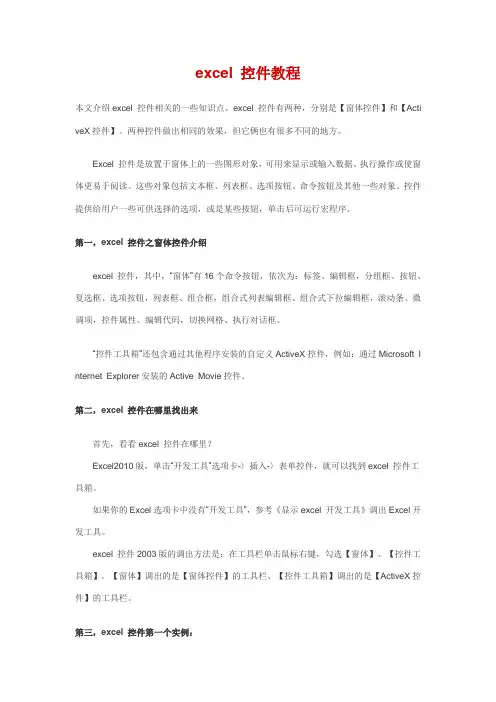
excel 控件教程本文介绍excel 控件相关的一些知识点。
excel 控件有两种,分别是【窗体控件】和【Acti veX控件】。
两种控件做出相同的效果,但它俩也有很多不同的地方。
Excel 控件是放置于窗体上的一些图形对象,可用来显示或输入数据、执行操作或使窗体更易于阅读。
这些对象包括文本框、列表框、选项按钮、命令按钮及其他一些对象。
控件提供给用户一些可供选择的选项,或是某些按钮,单击后可运行宏程序。
第一,excel 控件之窗体控件介绍excel 控件,其中,“窗体”有16个命令按钮,依次为:标签、编辑框,分组框、按钮、复选框、选项按钮,列表框、组合框,组合式列表编辑框、组合式下拉编辑框,滚动条、微调项,控件属性、编辑代码,切换网格、执行对话框。
“控件工具箱”还包含通过其他程序安装的自定义ActiveX控件,例如:通过Microsoft I nternet Explorer安装的Active Movie控件。
第二,excel 控件在哪里找出来首先,看看excel 控件在哪里?Excel2010版,单击“开发工具”选项卡-〉插入-〉表单控件,就可以找到excel 控件工具箱。
如果你的Excel选项卡中没有“开发工具”,参考《显示excel 开发工具》调出Excel开发工具。
excel 控件2003版的调出方法是:在工具栏单击鼠标右键,勾选【窗体】、【控件工具箱】。
【窗体】调出的是【窗体控件】的工具栏、【控件工具箱】调出的是【ActiveX控件】的工具栏。
第三,excel 控件第一个实例:以【微调项】为例(【微调项】Excel2007改为【数值调节钮】),介绍它在两种控件的制作方法。
单击【窗体控件】中的【微调项】控件,然后在表格上拖动一个区域(区域大小决定控件的大小)。
插入好控件后,对控件的属性进行设置,右键单击控件,单击【设置控件格式】,在弹出的【设置控件格式】对话框中选择【控制】选项卡。
【当前值】:是控件当前的赋值,可以不去管它,它随着控件的变化而变化,不是固定的值;【最小值】:如果我们需要用控件调整一年中月份的变化,最小值可设定为1;【最大值】:比如需要用控件调整一年中月份的变化,最大值可设定为12;【步长】:步长是指每次单击按钮值的增加或减少的幅度,月份的变化步长可设定为1;【单元格链接】:这个设置决定控件在表格中的赋值对象,也就是单击控件时希望哪个单元格随着变化。
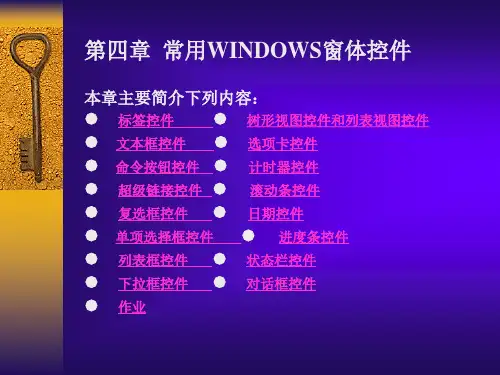
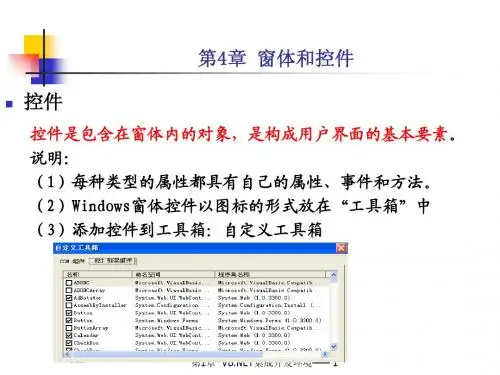
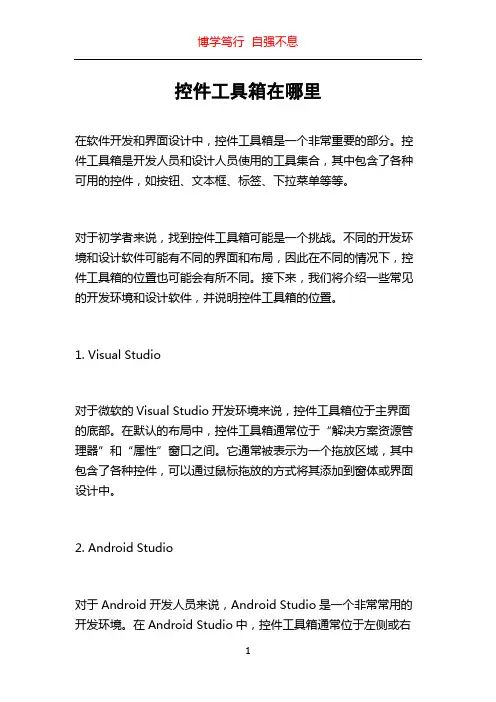
控件工具箱在哪里在软件开发和界面设计中,控件工具箱是一个非常重要的部分。
控件工具箱是开发人员和设计人员使用的工具集合,其中包含了各种可用的控件,如按钮、文本框、标签、下拉菜单等等。
对于初学者来说,找到控件工具箱可能是一个挑战。
不同的开发环境和设计软件可能有不同的界面和布局,因此在不同的情况下,控件工具箱的位置也可能会有所不同。
接下来,我们将介绍一些常见的开发环境和设计软件,并说明控件工具箱的位置。
1. Visual Studio对于微软的Visual Studio开发环境来说,控件工具箱位于主界面的底部。
在默认的布局中,控件工具箱通常位于“解决方案资源管理器”和“属性”窗口之间。
它通常被表示为一个拖放区域,其中包含了各种控件,可以通过鼠标拖放的方式将其添加到窗体或界面设计中。
2. Android Studio对于Android开发人员来说,Android Studio是一个非常常用的开发环境。
在Android Studio中,控件工具箱通常位于左侧或右侧的面板之间。
它以一个垂直的拖放区域出现,其中包含了各种可用的控件,可以轻松地将其添加到活动或布局文件中。
3. Xcode对于iOS和macOS应用程序开发人员来说,Apple的Xcode是一个主要的开发环境。
在Xcode中,控件工具箱位于左侧的导航器面板中。
它以一个树状的结构显示,包含了各种控件和视图,可以通过拖放的方式添加到Storyboard或界面设计中。
4. Photoshop对于UI设计师来说,Adobe的Photoshop是一个非常常用的设计软件。
在Photoshop中,控件工具箱通常位于左侧或右侧的面板之间。
它以一个水平的拖放区域出现,其中包含了各种设计元素,如形状工具、画笔工具、文本工具等等,可以直接在画布上进行操作。
总结起来,对于不同的开发环境和设计软件来说,控件工具箱的位置可能会有所不同。
然而,它通常位于主界面的底部、左侧或右侧的面板之间,以一个拖放区域的形式出现。
控件的基本操作控件是指在用户界面中用来接收用户输入或显示输出信息的各种组件,如按钮、文本框、下拉列表等。
掌握控件的基本操作是进行界面设计和编程的必备技能之一。
本文将从创建、设置属性、事件处理等方面介绍控件的基本操作。
一、创建控件1. 在窗体上添加控件:在Visual Studio中,打开窗体设计器,选择工具箱中需要添加的控件,然后在窗体上单击鼠标左键即可添加。
2. 动态创建控件:在代码中使用语句创建控件对象,并设置其属性和事件处理程序。
二、设置属性1. 常见属性:包括位置(Location)、大小(Size)、文本(Text)、可见性(Visible)等。
2. 属性设置方法:可以通过设计器中的属性窗格或代码中使用点号引用属性名称的方式进行设置。
三、事件处理1. 常见事件:包括单击(Click)、双击(DoubleClick)、键盘按下(KeyDown)等。
2. 事件处理方法:可以通过设计器中的事件窗格或代码中使用“+=”符号订阅事件处理程序。
四、常用控件操作1. 按钮(Button):① 单击事件处理程序:private void button1_Click(object sender, EventArgs e){//执行操作}② 设置文本:button1.Text = "确定";2. 文本框(TextBox):① 获取文本:string text = textBox1.Text;② 设置文本:textBox1.Text = "请输入内容";3. 下拉列表(ComboBox):① 添加选项:comboBox1.Items.Add("选项一");② 获取选中项:string selected = comboBox1.SelectedItem.ToString();4. 复选框(CheckBox):① 获取状态:bool isChecked = checkBox1.Checked;② 设置状态:checkBox1.Checked = true;五、小结控件的基本操作包括创建、设置属性和事件处理等方面,掌握这些操作是进行界面设计和编程的必备技能之一。
窗体-工具栏控件和控件工具箱控件基础窗体”工具栏控件和“控件工具箱”控件基础在工作表菜单“视图——工具栏”或在菜单栏点击右键,在下拉菜单中有两个内容比较相似工具栏,即“窗体”工具栏和“控件工具箱”工具栏。
其中,“窗体”工具栏有16个命令按钮,依次为:标签、编辑框,分组框、按钮、复选框、选项按钮,列表框、组合框,组合式列表编辑框、组合式下拉编辑框,滚动条、微调项,控件属性、编辑代码,切换网格、执行对话框。
“控件工具箱”是提供ActiveX控件的工具栏,有15个命令按钮,依次为:设计模式、属性、查看代码,复选框、文本框、命令按钮、选项按钮、列表框、组合框、切换按钮、数值调节钮、滚动条、标签、图像,其他控件。
其中某些控件看上去与“窗体”工具栏中的控件相同,功能也相似,还有一些控件(例如,切换按钮和图像控件)在“窗体”工具栏上不可用。
“控件工具箱”还包含通过其他程序安装的自定义ActiveX控件,例如:通过Microsoft Internet Explorer安装的Active Movie控件。
一、一些概念控件是放置于窗体上的一些图形对象,可用来显示或输入数据、执行操作或使窗体更易于阅读。
这些对象包括文本框、列表框、选项按钮、命令按钮及其他一些对象。
控件提供给用户一些可供选择的选项,或是某些按钮,单击后可运行宏程序。
Microsoft Excel 有两种类型的控件。
ActiveX控件即控件工具箱控件适用于大多数情况,与 Microsoft Visual Basic for Applications (VBA) 宏和 Web 脚本一起工作。
“窗体”工具栏上的控件与 Excel 5.0 以后的 Excel 早期版本都是兼容的,并且能在 XLM 宏工作表中使用。
ActiveX控件一般为完全可编程的对象,开发者能够使用它们在原应用程序基础上创建自定义的应用程序。
二、Excel中的两类控件◆窗体工具条中的控件这类控件在Excel工作表中是可用的,它们不是ActiveX控件,与控件工具箱中的控件不一样,并且不如ActiveX控件灵活。
窗体控件的基本操作
窗体控件的基本操作包括创建和删除窗体、设置窗体属性以及控件的相关操作等。
具体如下:
1. 创建和删除窗体:
-在Visual Studio中,可以通过右击项目名选择添加Windows窗体来创建新的窗体。
-删除窗体则可以在解决方案资源管理器中对应的窗体上右击选择删除。
-对于多窗体的使用,需要在Program.cs文件中指定要启动的窗体,通过`Application.Run(new 窗体名称());`来实现。
2. 设置窗体属性:
-更换窗体图标:在属性面板上选择Icon属性,上传ico格式的图片作为图标。
-隐藏窗体的标题栏:通过设置FormBorderStyle属性来实现。
-控制窗体的显示位置:使用StartPosition属性来设置窗体的初始位置。
-窗体背景图片的设置:在属性面板中找到BackgroundImage属性进行设置。
3. 控件的相关操作:
-添加和删除控件:在窗体设计视图中,可以通过拖放的方式来添加控件,或者选中控件后按Delete键删除。
-锁定控件:为了避免误操作改变窗体的控件设置,可以通过锁定控件来进行定位。
-控件的其他属性:例如文本框(TextBox)、命令按钮(Button)等,每个控件都有自己的属性和事件,可以在属性窗口中进行设置。
总的来说,这些基本操作是开发Windows窗体应用程序时经常用到的,掌握它们可以帮助你更有效地设计和实现用户界面。
在实际操作中,你可能需要根据具体的应用场景和用户需求来进行相应的调整和优化。
窗体”工具栏控件和“控件工具箱”控件基础在工作表菜单“视图——工具栏”或在菜单栏点击右键,在下拉菜单中有两个内容比较相似工具栏,即“窗体”工具栏和“控件工具箱”工具栏。
其中,“窗体”工具栏有16个命令按钮,依次为:标签、编辑框,分组框、按钮、复选框、选项按钮,列表框、组合框,组合式列表编辑框、组合式下拉编辑框,滚动条、微调项,控件属性、编辑代码,切换网格、执行对话框。
“控件工具箱”是提供ActiveX控件的工具栏,有15个命令按钮,依次为:设计模式、属性、查看代码,复选框、文本框、命令按钮、选项按钮、列表框、组合框、切换按钮、数值调节钮、滚动条、标签、图像,其他控件。
其中某些控件看上去与“窗体”工具栏中的控件相同,功能也相似,还有一些控件(例如,切换按钮和图像控件)在“窗体”工具栏上不可用。
“控件工具箱”还包含通过其他程序安装的自定义ActiveX控件,例如:通过Microsoft Internet Explorer安装的Active Movie控件。
一、一些概念控件是放置于窗体上的一些图形对象,可用来显示或输入数据、执行操作或使窗体更易于阅读。
这些对象包括文本框、列表框、选项按钮、命令按钮及其他一些对象。
控件提供给用户一些可供选择的选项,或是某些按钮,单击后可运行宏程序。
Microsoft Excel 有两种类型的控件。
ActiveX控件即控件工具箱控件适用于大多数情况,与 Microsoft Visual Basic for Applications (VBA) 宏和 Web 脚本一起工作。
“窗体”工具栏上的控件与 Excel 5.0 以后的 Excel 早期版本都是兼容的,并且能在 XLM 宏工作表中使用。
ActiveX控件一般为完全可编程的对象,开发者能够使用它们在原应用程序基础上创建自定义的应用程序。
二、Excel中的两类控件◆窗体工具条中的控件这类控件在Excel工作表中是可用的,它们不是ActiveX控件,与控件工具箱中的控件不一样,并且不如ActiveX控件灵活。
但是,对大多数Excel用户来说,这种差异基本上不妨碍他们对控件的使用。
您如果需要在工作表中录制所有的宏并指定给控件,但又不愿在 VBA 中编写或更改任何宏代码,那么您可以使用“窗体”工具栏中的控件。
您还可以在图表工作表中使用“窗体”工具栏上的控件。
可以在工作表窗体上使用这些控件,而其他用户则可以使用Excel来填写工作表窗体。
您能通过菜单“视图——工具条——窗体”命令打开窗体工具条,接着只需在该工具条中单击您想使用的控件,然后在工作表中单击即可放置控件在工作表中。
您能在该控件上单击右键,选择“指定宏”将宏程序指定给控件。
如果该控件是一个命令按钮,在您放置控件在工作表中时,会立即弹出要求您“指定宏”对话框,您可以为该按钮控件指定宏,当然,您也可在以后为该控件指定宏。
在指定宏后,当用户单击该控件时,控件将运行宏。
此外,在控件上单击右键,选择“设置控件格式”命令,您可以对控件进行格式设置,但是“标签”控件和“命令按钮”控件的控件格式设置页中没有“控制”卡选项。
对不同类型的控件,可利用的选项也不同。
除了“标签”控件和“命令按钮”控件以外,您都能将一个控件与工作表中的一个单元格相链接。
这样,当您使用该控件时,相关值将会出现在单元格中。
就“组合框”控件、“列表框”控件、“滚动条”控件和“滑动条”控件来说,其值为数字。
例如,如果您将一个组合框与单元格A1相链接并将数据源区域设置为B2:B11,那么每次从组合框中选取一个项目时,在相链接的单元格A1中将以数字显示该项目在组合框中的位置,即当您在组合框中选中第个2项目时,单元格A1中显示2。
如果与单元格相链接的是一个“选项按钮”控件或者是“复选框”控件,那么当您使用该控件时,与控件下链接的单元格将显示True(选中)或False(未选中)。
您可以在公式中使用链接的单元格值获取您相要的结果。
例如,如果您使用一个链接到单元格A1中的组合框,源数据区域为B1:B11且在区域C2:G11中包括有您想要查找的数据,然后使用VLOOKUP函数根据单元格A1中的值返回D列中相应的结果,公式如下:=VLOOKUP($A$1,$B$2:$G$11,3,False)或者如果您将单元格区域命名(建议这样做),则公式如下:=VLOOKUP(ComboLink,DataTable,3,False)上面所提到的内容是Excel用户经常要用到的。
您可以花些时间来试验这些控件,将会发现有很多好的用法和技巧。
但是,“窗体”工具栏控件不能像 ActiveX 控件一样用于控件事件。
此外,在网页中不可使用“窗体”工具栏控件运行 Web 脚本。
◆控件工具箱中的控件这些控件都是ActiveX控件,它们比窗体工具条中的控件要更灵活,是VBE中用户窗体控件的子集,在Excel工作表中和VBE编辑器中都是可用的,尤其在要对使用控件时发生的不同事件进行控制时。
我们能捕获这些控件的事件,这也是其灵活的主要原因。
这些事件可能是单击、双击、变化(例如对组合框控件项目进行新的选择),用户能离开这个控件并转移焦点到另一个控件或返回到Excel界面,等等。
ActiveX控件也有一个长的属性列表,如字体(Font)、标题(Caption)、名称(Name)、单元格链接(Linked Cell)、高度(Height),等等。
这些属性取决于控件的类型,但所有控件都有诸如名称(Name)属性和一些其它的属性。
ActiveX 控件也具有可自定义的属性。
例如,可指定当用户指向控件时指针的外观。
您可编写宏,响应与 ActiveX 控件相关的事件。
可在 Excel 窗体上和 VBA 程序窗体和对话框中使用 ActiveX 控件。
在使用控件时,如果不使用带有控件事件的VBA代码,则很少使用ActiveX控件;如果您不熟悉VBA,您应该选择使用窗体工具条控件。
ActiveX 控件与在Visual Basic编程语言中使用的控件相类似,是可以添加到Visual Basic编辑器自定义窗体中的控件。
将ActiveX 控件添加到工作表中时,您应编写引用控件标识号的宏代码,而不是分配在单击控件时要运行的宏。
当窗体的用户使用控件时,将运行您编写的宏代码来处理发生的任何事件。
当添加一个ActiveX控件到工作表中时,它被内嵌入工作表成为工作表的一个对象成员,并自动处于“设计模式”,允许我们对控件进行处理而不会引发控件事件。
为了能捕获控件的任何事件,该事件程序应放置在工作表对象的模块中,您能(在处于设计模式时)通过在控件上双击进入代码模块,并显示出该控件的缺省过程。
为了指定您想要的事件过程,您也可以在代码模块编辑器右上方的事件过程下拉列表中选择相应的事件过程。
但是,不可在图表工作表或XLM宏工作表中使用控件。
对于这些情况,您应使用“窗体”工具栏上的控件。
如果要从控件直接运行附加的宏,最好也应使用“窗体”工具栏控件。
对于要放到网页上的Excel窗体和数据,可包含ActiveX控件,并可编写在Web浏览器中使用控件时要运行的Web脚本(而不是宏代码)。
还可通过使用Microsoft脚本编辑器编写VBScript 或JavaScript形式的脚本。
三、窗体工具条控件介绍“标签”控件。
用于显示文本信息。
“编辑框”控件。
在现行版本的Excel中不可用,提供此控件是为了使用Excel 5.0工作表。
“分组框”控件。
将相关控件进行组合,如选项按钮控件或复选框控件。
其有一个3D阴影属性,可以三维阴影效果显示组合框。
“按钮”控件。
用于单击时运行相应的宏过程。
“复选框”控件。
可选中一个或同时选中多个复选框,以打开或者关闭某选项。
其值确定复选框的状态,即该复选框是处于未选择、已选择或混合状态;单元格链接即是返回复选框状态值的单元格,若选中复选框,则与其相链接的单元格值为True;若未选择复选框,则与其相链接的单元格值为False;若复选框处于混合状态,则与其相链接的单元格值为#N/A;若与其相链接的单元格为空,则Excel认为复选框状态为False。
选中3D阴影将以三维阴影效果显示复选框。
“选项按钮”控件。
可从几个选项中仅选中一个。
其值确定选项按钮的状态,即该按钮是处于选中还是未选中状态。
单元格链接将在与其相链接的单元格中返回选项组中选定的选项按钮的编号。
您应对选项组中的所有选项应使用相同的“单元格链接”单元格,这样可将其返回的数字用在公式或宏中,从而响应所选的选项。
如果所创建的个人窗体中含有两个选项按钮,分别标记为“专职”和“兼职”,您可以将这两个按钮链接到C1 单元格上。
如果选中第一个选项按钮,下面的公式显示“专职”;如果选中第二个选项按钮,则显示“兼职”。
=IF(C1=1,"Full-time","Part-time")同样,选中选中3D阴影将以三维阴影效果显示选项按钮。
“列表框”控件。
显示项目列表。
其中数据源区域为对单元格区域的引用,列表框中显示了该区域的数值;单元格链接为与列表框控件相链接的单元格,将显示列表框中选定的项目的编号(列表框中的第一项为1),可在公式或宏中使用此数字来从数据源区域中返回实际的项。
例如,如果某个列表框链接到 C1 单元格,且其数据源区域为 D10:D15,那么下面的公式将基于列表中选定的内容,从数据源区域 D10:D15 中返回相应的值:=INDEX(D10:D15,C1)选定类型指定在列表中选定项目的方式。
如果将选定类型设置为“复选”或“扩展”,那么“单元格链接”所指定的单元格将被忽略。
选中3D阴影将以三维阴影效果显示列表框。
“组合框”控件。
是一个下拉列表框,在此列表框中选中的项目将显示在文本框中。
其中数据源区域为对单元格区域的引用,下拉列表框中是显示了该区域的数值;单元格链接为与组合框控件相链接的单元格,显示在组合框中选定的项目的编号(列表中的第一项为1)。
可在公式或宏中使用此数字来从数据源区域中返回实际的项,例如,如果某个组合框链接到 C1 单元格,且其数据源区域为 D10:D15,那么下面的公式将基于列表中选定的内容,从数据源区域 D10:D15 中返回相应的值:=INDEX(D10:D15,C1)下拉行指定在下拉列表中一次性要显示的行数。
选中3D阴影将以三维阴影效果显示组合框。
“组合式列表编辑框”控件。
在现行版本的Excel中不可用,提供此控件是为了使用Excel 5.0工作表。
“组合式下拉编辑框”控件。
在现行版本的Excel中不可用,提供此控件是为了使用Excel 5.0工作表。
“滚动条”控件。
当单击滚动箭头或拖动滚动块时,可以滚动通过一定的数据区域;当单击滚动箭头与滚动块之间的区域时,可以滚动整页数据。